Como bloquear notas com senha no macOS 10.15
2025-04-30 17:02:18 • Filed to: Soluções sobre macOS 10.15 • Proven solutions
Você deve querer manter alguma informação pessoal, privada e confidencial. Como você pode bloquear notas com senha no macOS 10.15, o aplicativo Notas do Mac será perfeito para você armazenar esse tipo de informação.
Quando se trata de armazenar informações úteis e privadas, o Notas do Mac é um excelente aplicativo. No macOS 10.15, você pode usar seu recurso especial para bloquear suas notas com senha. Como um tipo de código de criptografia, as senhas permitem impedir que pessoas não autorizadas ou curiosos acessem seus dados.
Portanto, você pode proteger suas notas com senha se tiver dados confidenciais no aplicativo Notas no macOS 10.15. Se você não sabe como bloquear suas notas com senha no Mac 10.15, você veio ao lugar certo. Neste artigo, um guia passo a passo é composto para ajudá-lo a fazer isso corretamente.
Como bloquear notas com senha no macOS 10.15
Além de bloquear o acesso indesejado, a senha, que é uma cadeia de caracteres, também verifica sua identidade durante o processo de autenticação. Portanto, lembre-se de que, depois de bloquear suas notas com uma senha no Mac 10.15, a menos que você compartilhe a senha com outras pessoas, ninguém poderá acessar suas notas.
Agendas, endereços de e-mail, detalhes de login e informações de seguro e muito mais, tudo pode ser protegido com uma senha, se você quiser.
Você já fez perguntas como "como faço para bloquear notas no macOS 10.15?" ou encontrou o problema de não conseguir bloquear notas no Mac? Você pode obter ajuda no tutorial a seguir sobre como bloquear notas com senha no macOS 10.15. Siga cada passo cuidadosamente se você estiver fazendo errado e, portanto, não conseguir bloquear as notas no Mac.
1. Abra o aplicativo Notas no seu Mac. Sem abrir o aplicativo, você pode bloquear suas notas.
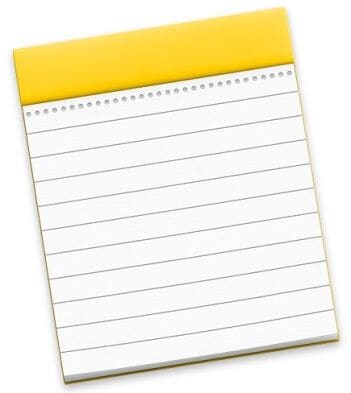
2. Selecione uma nota existente, se houver alguma no aplicativo. Caso contrário, primeiro você precisa criar uma nova nota e, em seguida, continuar a bloquear as notas com uma senha no macOS 10.15.
3. Clique no botão do ícone "Fechadura" na barra de ferramentas do aplicativo Notas.
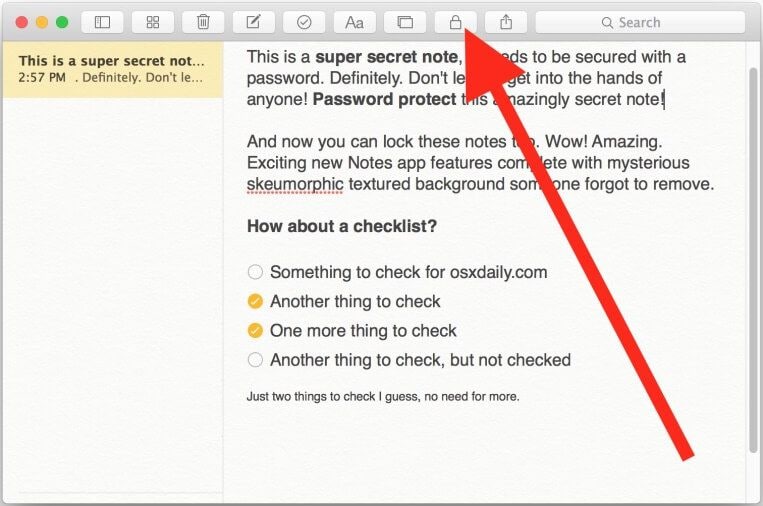
4. Selecione a opção "Bloquear esta nota" no menu suspenso.
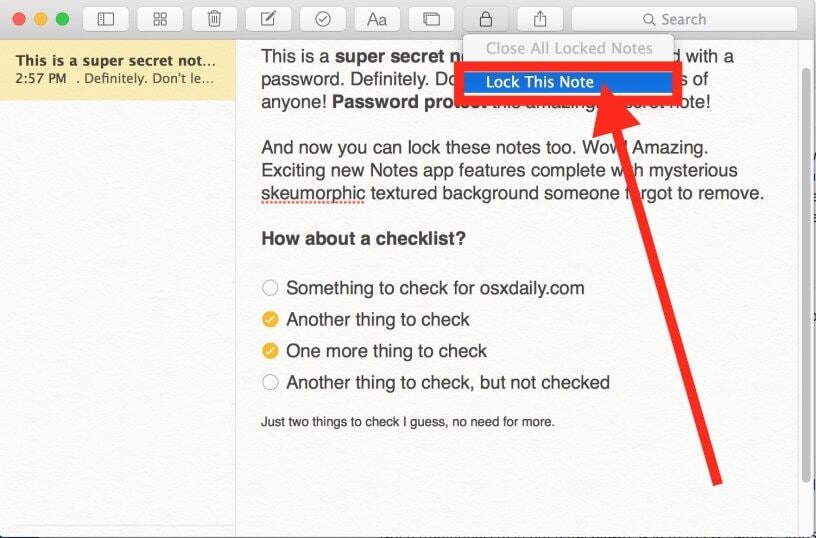
5. Nesta etapa, para proteger suas notas no macOS 10.15, você deve criar uma senha. Uma vez que as notas estão bloqueadas, você não pode acessá-las sem a senha, portanto, use uma senha que você possa lembrar facilmente.
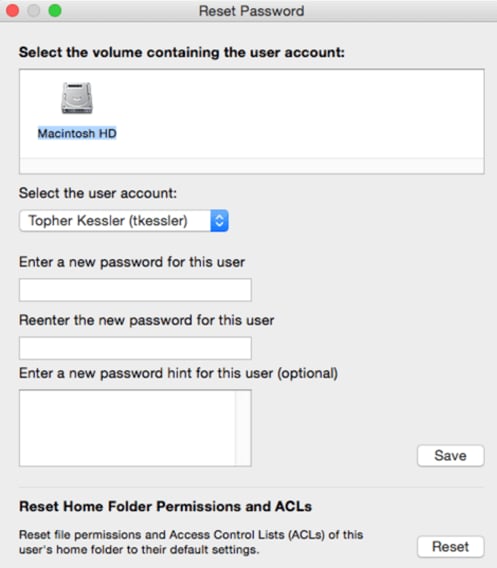
Você pode simplesmente usar sua senha de login do Mac para bloquear suas notas se sentir dificuldade em criar uma nova. Digite a senha na área obrigatória se estiver confiante com a senha que decidiu.
Clique no botão "OK" para confirmar.
Se as notas que você deseja proteger no macOS 10.15 forem altamente confidenciais, sugerimos que você use uma senha forte. O comprimento mínimo da senha é de oito caracteres e o máximo é de dezesseis. Inclua letras maiúsculas e minúsculas em sua senha.
Além disso, pelo menos um número e um caractere especial são recomendados, se possível. Evite seus nomes de família ou datas de nascimento para torná-lo imprevisível.
6. Agora você pode fazer o que quiser com suas notas, pois pode protegê-las com uma senha no macOS 10.15. Você pode adicionar, editar e ler suas notas. Você só precisa bloqueá-los com uma senha após concluir a edição.
Use as instruções mencionadas acima para definir uma senha para bloquear sua nota:
- Clique no botão do ícone "Fechadura".
- Escolha a opção "Fechar todas as notas bloqueadas".
- Ou você pode simplesmente usar o aplicativo Notas, e o aplicativo protegerá suas notas com a senha automaticamente no macOS 10.15.
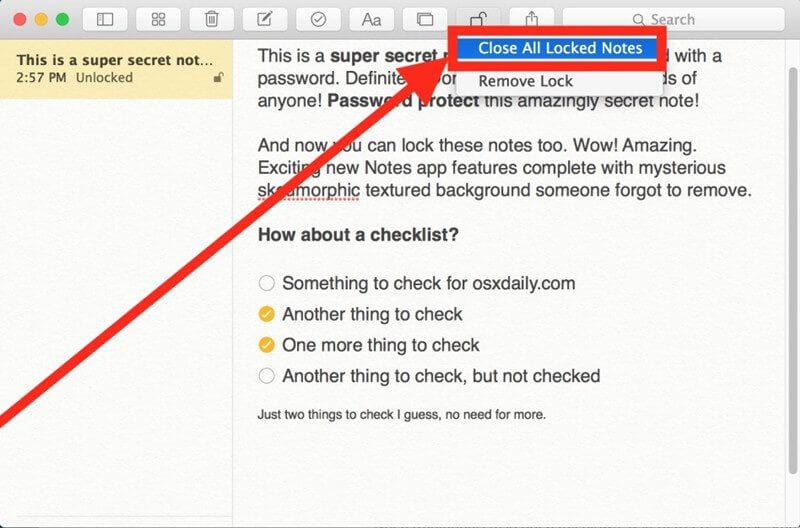
Todas as suas notas estarão protegidas por senha depois que você sair do aplicativo Notas ou clicar na opção "Fechar todas as notas bloqueadas". Você será solicitado a inserir a senha para acessar suas notas depois de concluir as configurações acima no macOS 10.15.
A razão pela qual a maioria dos usuários de Mac não consegue bloquear notas é que eles bloqueiam e desbloqueiam as notas com senhas diferentes. Eventualmente, eles desistem de bloquear suas notas, deixando suas informações vulneráveis. Uma senha adequada deve ser usada em todos os momentos.
Como proteger seus documentos com senha no macOS 10.15
Na acirrada competição, PDFelement para Mac se destaca como o editor de PDF mais acessível e preferível. Você não só pode usá-lo para criar documentos PDF, mas também protegê-los com os recursos de segurança oferecidos.
Você pode escolher entre dois tipos de senha: a senha de permissão e a senha de abertura. A abertura de um documento PDF que você criptografou é restrita pela senha de abertura que você definiu. Enquanto isso, a edição ou alteração do conteúdo do PDF é restrita pela senha de permissão.
Outras funcionalidades do PDFelement para Mac
- Criar, editar e converter PDF
- Adicionar comentários e anotações ao PDF
- Extrair dados do PDF
- Realizar reconhecimento ótico de caracteres (OCR)
- Processar em lote
- Adicionar número Bates
- Assinar PDF
Como usar a senha de abertura para bloquear arquivos PDF no macOS 10.15
- Abra o PDFelement no seu computador.
- No software, abra o arquivo PDF que deseja bloquear.
- Selecione a opção "Proteger" na barra de ferramentas superior.
- Vá para a opção "Senha".
- Clique no botão "Criptografar com senha".
- Na janela "Configurações de segurança", escolha a opção relacionada para definir a segurança.
- Habilite a opção "Exigir senha para abrir o documento", insira a senha que deseja utilizar e confirme.
Certifique-se de lembrar a senha digitada, pois é impossível recuperar ou abrir o documento PDF se você esquecê-lo.

Download grátis e Compre PDFelement agora mesmo!
Download grátis e Compre PDFelement agora mesmo!
Compre PDFelementagora mesmo!
Compre PDFelement agora mesmo!
Artigos Relacionados
- Como desinstalar aplicativos no macOS 10.15
- Como redefinir um Mac com macOS 10.15
- Os 5 Principais Conversores de PDF para macOS 10.15 Catalina


Ana Sophia
staff Editor
Comment(s)